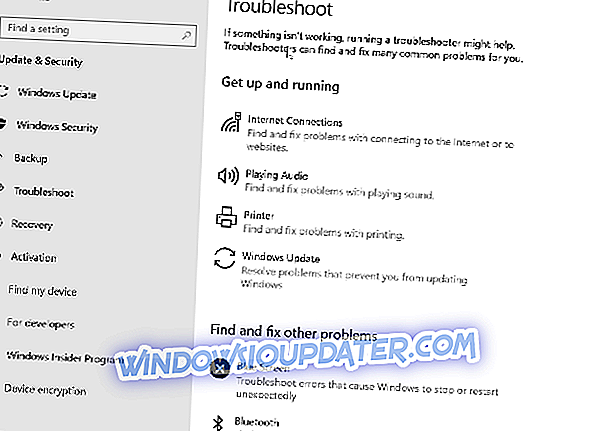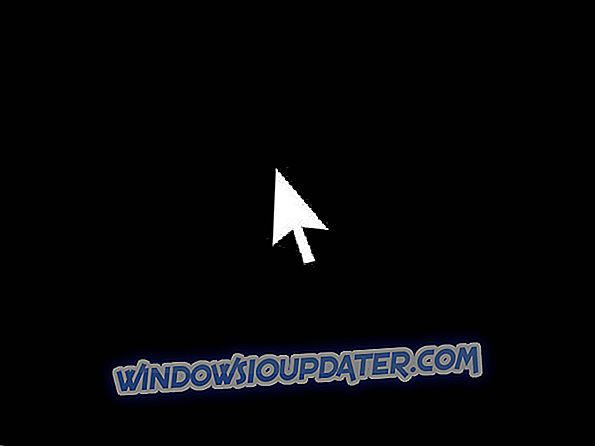4 snelle oplossingen voor Paint 3D
- Open de probleemoplosser voor Windows Store-apps
- Stel de Paint 3D App opnieuw in
- Installeer Paint 3D opnieuw
- Wis de Windows Store Cache
Paint 3D is een van de ingebouwde apps van Windows 10 waarmee u 3D-vormen en effecten aan afbeeldingen kunt toevoegen. Sommige gebruikers hebben op fora aangegeven dat een foutmelding " Paint 3D is currently not available " verschijnt wanneer ze die app proberen uit te voeren.
Het volledige foutbericht vermeldt: Paint 3D is momenteel niet beschikbaar in uw account. Hier is de foutcode voor het geval je het nodig hebt 0x803F8001. Dit zijn enkele mogelijke oplossingen voor dat foutbericht.
Stappen om Windows 10 Paint 3D-problemen op te lossen
Oplossing 1: open de probleemoplosser voor Windows Store-apps
De probleemoplosser van Windows Store Apps kan een groot aantal foutmeldingen oplossen voor apps die niet werken. Zodoende kan die probleemoplosser een oplossing bieden voor de fout 0x803F8001 van Paint 3D.
Probleemoplossers lossen dingen niet altijd op, maar ze zijn het vermelden waard wanneer er een foutmelding verschijnt. U kunt de probleemoplosser voor Windows Store Apps als volgt openen.
- Klik op de knop Type here to search op de taakbalk om het zoekvak van Cortana te openen.
- Voer het trefwoord 'probleemoplosser' in het zoekvak in.
- Klik vervolgens op Probleem oplossen om de probleemoplossingslijst van de app Instellingen te openen die hieronder wordt weergegeven.
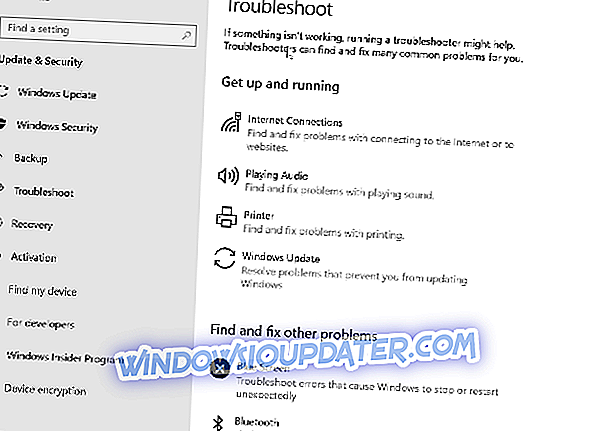
- Selecteer Windows Store-apps en klik op De probleemoplosser uitvoeren om het venster in de direct hieronder afgebeelde snapshot te openen.

- De probleemoplosser kan dan een aantal mogelijke oplossingen bieden. Druk op de knop Volgende om de voorgestelde resoluties door te nemen.
Oplossing 2: reset de Paint 3D-app
Door apps opnieuw in te stellen, worden hun gegevens opnieuw ingesteld. Dus de Reset- knop kan vaak apps repareren die niet werken. Die optie is altijd een kans waard als een app niet start. Op deze manier kunt u Paint 3D opnieuw instellen.
- Open Cortana's zoekvak via de taakbalk.
- Voer het zoekwoord 'apps' in het tekstvak van Cortana in. Klik vervolgens op Apps en functies om het hieronder weergegeven venster te openen.

- Blader omlaag naar en selecteer Paint 3D.

- Klik op Geavanceerde opties om verdere instellingen voor Paint 3D te openen.
- Druk op de knop Opnieuw instellen en vervolgens nogmaals op Opnieuw instellen om de gegevens van de app te verwijderen.

Oplossing 3: installeer Paint 3D opnieuw
Sommige Paint 3D-gebruikers hebben bevestigd dat het opnieuw installeren van de app de 0x803F8001-fout voor hen heeft verholpen. Let op: als u de app opnieuw installeert, wordt ook de map Paint 3D-projecten verwijderd.
Dus maak een back-up van de map Projecten als er iets is dat u echt moet behouden. Op deze manier kunt u een back-up maken van de map Projects en Paint 3D opnieuw installeren.
- Klik met de rechtermuisknop op de knop Start en selecteer Uitvoeren om het venster van die accessoire te openen.
- Voer vervolgens dit pad in het tekstvak van Run in:% LOCALAPPDATA% PackagesMicrosoft.MSPaint_8wekyb3d8bbweLocalState. Druk op de knop OK .

- Selecteer nu de map Projecten in Verkenner en druk op de knop Kopiëren naar .
- Selecteer een map om de map Projecten naar te kopiëren.

- Als u Paint 3D wilt verwijderen, opent u het Run-accessoire opnieuw.
- Voer vervolgens 'PowerShell' in Run in en druk op de knop OK .
- Voer 'Get-AppxPackage Microsoft.MSPaint | Remove-AppxPackage 'in PowerShell en druk op Return om Paint 3D te verwijderen.

- Druk op de knop Get op deze pagina om Paint 3D opnieuw te installeren.
Oplossing 4: wis de Windows Store Cache
Paint 3D's 0x803F8001-foutmelding kan ook te wijten zijn aan een beschadigde Windows Store-cache. Dus het opnieuw instellen van die cache kan ook de fout oplossen. Als u de cache van de Windows Store opnieuw wilt instellen, typt u 'WSReset.exe' in Uitvoeren en klikt u op OK .
Deze oplossingen zullen waarschijnlijk de Paint 3D-app starten. Bekijk dit bericht als je nog steeds meer resoluties nodig hebt voor Paint 3D dat niet werkt.